

بقلم Gina Barrow, ، آخر تحديث: December 1, 2021
بالكاد يحتاج إلى دقيقتين لنقل 2 جيجابايت من البيانات إذا كنت تستخدم Smart Switch.
هل تريد نقل الملفات إلى هاتف Samsung Galaxy الجديد؟ تقدم Samsung تطبيق Smart Switch الذي يتميز بطريقته فائقة السرعة لنقل الملفات بين أجهزة Samsung. يمكن استخدامه أيضًا ل نقل الملفات بين أجهزة Android و iOS. ومع ذلك ، قد يختلف نوع المحتوى تبعًا للجهاز المدعوم. تظهر أفضل ميزة له بين هواتف Galaxy.
يمكنك استخدام وضعين لنقل الملفات على Smart Switch ، الأول هو الاتصال السلكي الذي يستخدم كبل USB ، والثاني هو نقل الملفات لاسلكيًا. لكن ، قد تعتقد hما المدة التي يستغرقها التبديل الذكي تحويل أخذ؟ وفقًا لشركة Samsung ، يمكن نقل 1 غيغابايت من البيانات إلى جهاز مجرة آخر في غضون دقيقتين فقط!
ومع ذلك ، يعتمد هذا الإطار الزمني المقدر على الحمل الإجمالي للملفات التي ستنقلها. إذا كان لديك 50 جيجابايت من البيانات لنقلها ، فقد يستغرق الأمر أكثر أو أقل من ساعة. اكتشف المزيد حول Samsung Smart Switch وكيف يمكنك الاستفادة من هذه الميزة.الجزء 1. كيفية نقل الملفات باستخدام Samsung Smart Switchالجزء 2. 3 نصائح فعالة عندما يستغرق التبديل الذكي من Samsung وقتًا أطول من المعتادالجزء 3. بديل Samsung Smart Switchالجزء 4. ملخص
طورت Samsung طريقة أسرع لنقل البيانات بين أجهزتها Galaxy لتعزيز النقل السلس والجهد. يعد هذا الابتكار قفزة كبيرة من وضع النقل المعتاد الذي نستخدمه وهو نسخ الملفات من الهاتف القديم إلى جهاز كمبيوتر ثم من جهاز الكمبيوتر الخاص بك إلى الهاتف الجديد.
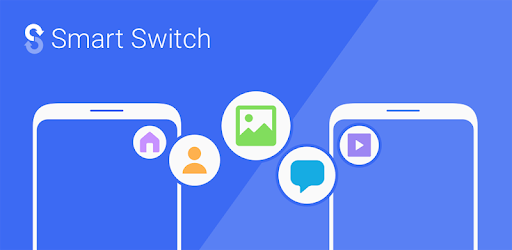
أو يمكنك أيضًا استخدام التطبيقات لنقل الملفات. يتم التخلص من كل هذه الأساليب التي تستغرق وقتًا طويلاً عند استخدام التبديل الذكية تطبيق. ما عليك سوى تثبيت هذا التطبيق (إذا كنت تستخدم أجهزة Android أخرى) أو تمكينه من إعدادات Galaxy.
من أجل نقل المحتوى الشخصي الخاص بك من المجرة القديمة إلى الجديدة ، يمكنك اختيار نقلها سلكيًا أو لاسلكيًا. فيما يلي الخطوات:
يفضل العديد من المستخدمين النقل اللاسلكي لأنه سهل الاستخدام وليس قبيحًا للعين. ما عليك القيام به هو توصيل كلا الجهازين بمصدر طاقة أو على الأقل شحنه بعمر بطارية 20٪ أو أكثر.
يعد نقل الملفات لاسلكيًا سريعًا ولكن استخدام اتصال Smart Switch USB OTG يكون أسرع. لا يزال الاتصال السلكي هو الوضع الأكثر مثالية للنقل لأنه لا يحتوي على أي تداخلات بينهما على عكس البيئة اللاسلكية حيث تحتاج إلى التفكير في الأجهزة الأخرى الموجودة حولها.
يمكنك استخدام النقل الكبل عند استخدام تطبيق Samsung Smart Switch بطريقة أكثر فاعلية. اتبع:
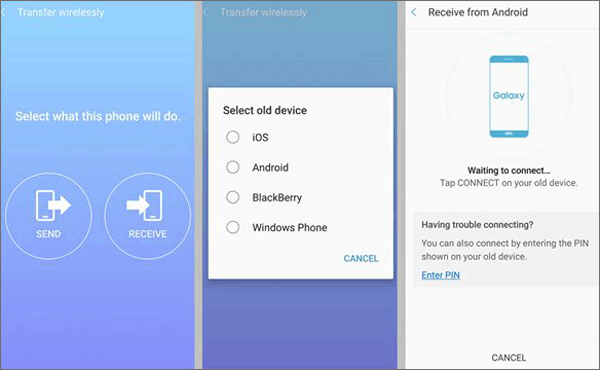
ملاحظة: إذا كان لديك الكثير من الرسائل النصية ليتم نقلها ، فيوصى بشدة باستخدام الطريقة اللاسلكية. 1 جيجابايت لكل دقيقتين ، هذا هو الوقت الذي سيستغرقه Smart Switch.
كما ناقشنا أعلاه ، 1 جيجابايت لكل دقيقتين هي المدة التي يستغرقها Smart Switch. ومع ذلك ، قد يكون في بعض الأحيان أطول من المعتاد. هذه هي النصائح الثلاث الأكثر فاعلية التي يجب القيام بها عندما ترى أن Smart Switch عالق أو يستغرق وقتًا أطول من المعتاد.
أثناء النقل سواء كان سلكيًا أو لاسلكيًا ، تأكد من عدم وجود تداخلات يمكن أن تؤخر العملية أو تشتت انتباهها. تحقق من كبل ومنافذ USB بحثًا عن أي أضرار أو خدوش قبل بدء النقل.
إذا كنت تعاني من بطء أثناء النقل اللاسلكي ، فتحقق من اتصال Wi-Fi. يمكنك إجراء تشغيل سريع وإيقاف تشغيل ميزة Wi-Fi لإعادة تعيين الاتصال.
توصي Samsung بالحفاظ على كلا الجهازين في نطاق 50 قدمًا على الأقل للسماح بنقل لاسلكي سلس. ولكن للحصول على اتصال أفضل وأسرع ، اترك الهاتف جالسًا بجانب بعضه البعض بمسافة 4 بوصات على الأقل لضمان نقل الملفات بسرعة وأمان.
أبلغ بعض المستخدمين أنهم عالقون عند 99 ٪ عند استخدام تطبيق Smart Switch ولم يتقدموا أبدًا. أفضل طريقة لإصلاح ذلك بسرعة هي إعادة تشغيل كلا الجهازين. سيعطي هذا تحديثًا سريعًا للهواتف الخاصة بك وبمجرد أن تصبح جاهزة ، أعد تشغيل نقل Smart Switch.
أعتقد أنكم جميعًا تعرفون المدة التي يستغرقها Smart Switch في الوقت الحالي. لكن بعض البدائل يمكن أن تكون أسرع وأسهل. أيضًا ، هناك العديد من الحالات التي تم الإبلاغ عنها لفشل تطبيق Samsung Smart Switch أثناء النقل مما تسبب في مزيد من المشكلات مع ملفاتك. هذا يمكن أن يؤدي إلى فقدان البيانات في مرحلة ما. حماية وتأمين بياناتك من خلال وجود خيار نسخ احتياطي موثوق. أفضل بديل يمكنك استخدامه هو FoneDog Android Data Backup and Restore. النسخ الاحتياطي واستعادة بيانات Android.
باستخدام هذا البرنامج ، يمكنك نسخ جميع أنواع الملفات الموجودة على جهاز Android ، مثل جهات الاتصال والصور وسجل المكالمات والموسيقى والرسائل ومقاطع الفيديو والمزيد. يمكنك أيضًا الاستفادة من عملية النسخ الاحتياطي بنقرة واحدة للحصول على طريقة أسرع أو يمكنك تحديد الملفات التي تحتاجها فقط بشكل فردي.
تعرف على كيفية استخدام FoneDog Android Data Backup and Restore أدناه:

يعتمد وقت النقل على حجم البيانات التي ستنقلها. قد يستغرق الأمر من دقيقتين إلى ساعة إذا كان لديك الكثير من الملفات.
أعتقد أنه يجب أن تعرف المدة التي يستغرقها نقل Smart Switch الآن ، وتعلمت أيضًا طريقة بديلة. الحصول على هاتف جديد أمر مثير دائمًا. لكن نقل ملفاتك وإعداد جهازك يمثل تحديًا خاصًا عندما لا تعرف ما يجب القيام به والتطبيق الذي يجب استخدامه. بفضل تطبيق Smart Switch ، يجعل نقل الملفات أسرع وأفضل وأكثر تشويقًا.
يمكنك أيضا استخدام
FoneDog Android Data Backup and Restore. النسخ الاحتياطي واستعادة بيانات Androidكبديل في حالة مواجهة أي مشكلات أثناء النقل باستخدام تطبيق Smart Switch.
الناس اقرأ أيضاالدليل السريع: استعادة الرسائل النصية على هاتف Galaxy / الجهاز اللوحي التالفالدليل السريع: استعادة جهات الاتصال من كسر Samsung Galaxy S Note
اترك تعليقا
تعليق
Android Data Backup & Restore
النسخ الاحتياطي للبيانات الخاصة بك الروبوت ، واستعادة بشكل انتقائي إلى الروبوت
تحميل مجانا تحميل مجانامقالات ساخنة
/
مثير للانتباهممل
/
بسيطصعبة
:شكرا لك! إليك اختياراتك
Excellent
:تقييم 4.7 / 5 (مرتكز على 94 التقييمات)